iA Writer:智能文件夹和快捷搜索,回归纯粹写作
我的印象里,iA Writer 一直是一个主打极简写作的工具,似乎总缺了一些自定义的、系统化管理的功能。
而在最近的一次大版本更新,它将一众桌面级功能和自定义设置带到 iOS 上,尤其是文件管理和搜索的加入,让 iA Writer 应对日益增加的文件更从容了一些。表面上 iA Writer 做了一次加法,实质上是面对大量文件所带来压力的减法。
总的来说,iA Writer 在保持简单的同时灵活了三分,仍然是我们熟悉的那个轻量级写作工具。
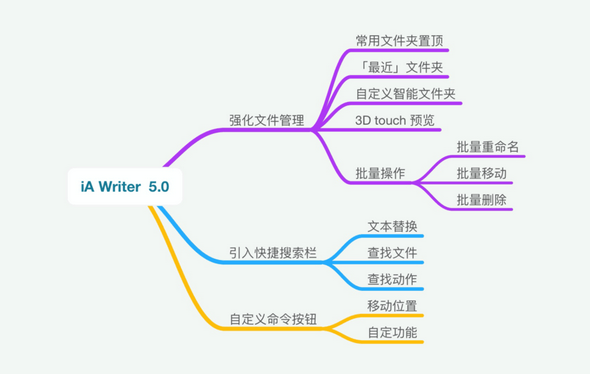
强化文档管理
我目前在 iPhone 上使用的写作工具是 Byword,它的*硬伤就是文件管理功能薄弱。我曾经犹豫要不要转向 Ulysess——不过看起来我还没需要那么大动干戈的地步。其实,如果你像我一样,只是稿件数量有点多,手动整理颇为头痛,那么新版 iA Writer 可以让你轻松一些。
智能文件夹
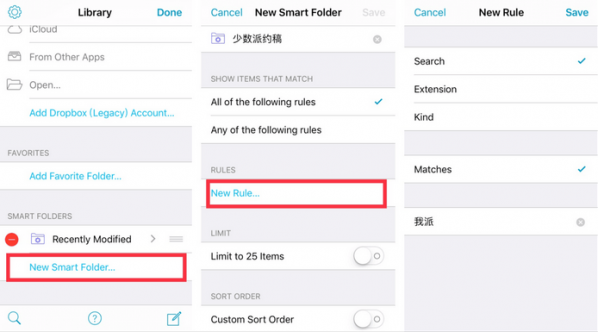
Library 界面*显眼的改动,就是增加了一个「最近文件夹」。如果单单是这么一个功能,我也就不必大书特书了,但是点点右上角进行编辑,就会发现,还能自己添加智能文件夹。
这个概念显然来自 macOS(就连图标也是继承自 Finder)。智能文件夹其实就是一种搜索结果的集合,把符合预设条件的文件自动汇集在一起。iA Writer 厉害的地方在于搜索条件的丰富,包括文本所包含的内容、文档拓展名等等。我将自己在 Mac 上的习惯带了过去,创建了一个匹配文档内特殊用词的智能文件夹。我在博客、约稿和日记中的行文风格会有一定区别,尤其是自称和植入广告,通过匹配这些关键词就可以简单地过滤出几类不同草稿了。
搜索条件能够同时设置多个,根据需要可在「同时满足所有条件(All of the following rules )」和「满足任意条件(Any of the following rules)」里选择合适的匹配方式:要合集,还是交集。
文件置顶
比起强大的智能文件夹,文件置顶本身无需多言,只是它来得也太迟了一些。
要知道在上个月的更新里,iA Writer 就支持用 Documents Peeker 来编辑其他应用里的文档,加上 iCloud、Dropbox 等多个网盘的接入,文件数量可以用「溢出」来形容。也许你很难想象漫天飞舞的纸片,但是搭过博客、用过 Git 的人,都明白当今的写作已经不单单是对着一份文本文件发呆了——涉及到的图片、参考文档和配置文件会不少,加上层层叠叠的文件夹,直接造成的就是难以快速找到某个文档。
把常用文档固定在资源库顶部,没有比这更简单有效的方法了,iA Writer 真是姗姗来迟。
批量操作
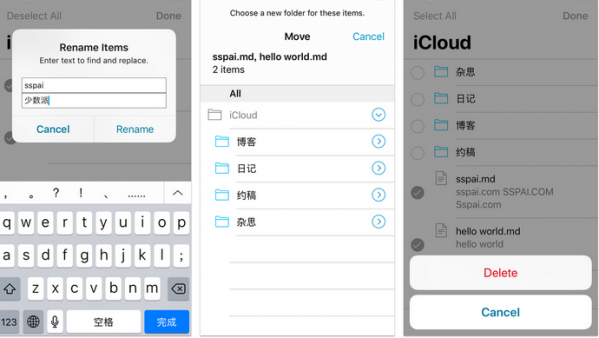
当 iA Writer 通吃了各个渠道的文件之后,支持批量操作就势在必为了。移动和删除操作倒是意料之内,但令我意外的是它还支持批量重命名,而且带有关键词替换,这就让实用性提高了不少。过去我除非电脑坏了,不然*不在手机上大量修改文件名,逐个点开修改非常吃力。
可惜我已经被 Copied 的 Drag and Drop 操作惯坏,iA Writer 的批量操作只能说刚刚跟上 iOS 10,如果未来能引入拖拽,体验会再上一层楼。
3D Touch 预览
这个功能我不便多写,因为自己所用的老古董手机尚不支持压感屏幕。但是参考过去在 iPhone 6s 上使用 iCloud Drive 的经验,于资源库中快速预览的体验很不错。我更感兴趣的是在文件搜索结果里也可以重压预览,就像你在 Spotlight 里进行快速查看一样。
典型的应用就是快速查看参考资料。搭配下一小节将介绍的快捷搜索,可以随时翻出需要的参考文档,重压查看一下内容,松手又回到输入界面继续写作。
快捷搜索 Quick Search
iA Writer 来者不拒,接纳了各路文档,看得出这次它花了很大力气改进文件管理体验。除了横向的文件夹,还有纵向的快捷搜索,让你的文件触手可及。如果你用过 macOS 版的 iA Writer,记忆*深刻的应该是其「快速打开(Open Quick)」功能,现在这一利器更名换姓来到了 iOS 上。
文本替换
iA Writer 的快捷搜索非常像 Spotlight,不单单能查找文件,还可以执行一些操作,并且它是全局性的,在编辑界面和资源库中都随时待命。
不过,在介绍强大的快捷搜索之前,先看看传统的搜索——查找文本和替换——去了哪里。其实它被整合进了快捷搜索中:在编辑界面里上滑键盘左上角的搜索按钮,就可以打开文本替换。如果事先在 iA Writer 设置里开启了「Use Regular Expressions」,还能用正则表达式进行更准确、方便的批量替换。
键盘操作与搜索语法
快捷搜索*大的作用,还在于大大提升了快捷键的实用性,让执行动作畅通无阻。在上一个版本中 iA Writer 就强化了键盘支持,并宣称「95% Keyboard」,可惜巧妇难为无米之炊,当时值得用键盘进行的操作并没有我想象的那么丰富。直到全局快捷搜索的加入,才让快捷键有了用武之地。现在,我可以写完文档就按下快捷键、呼出搜索框,输入「Pre」回车进行预览,满意的话再拜托搜索框出场,键入「PDF」敲回车即导出文件,整个过程一气呵成,终于达到了所宣称的 95% Keyboard。这种感觉就像在 MacBook 上使用 Alfred:下达一个命令,应用就去乖乖执行。
我还特别喜欢快捷搜索的一个贴心设计:最近(Recent)。如果在设置里进行过一些操作,它们就会出现在「最近」里,省去奔赴设置的力气。我经常切换普通模式与黑夜模式,用过一次,以后直接在搜索建议里点击就好。
当然,作为这次升级的重点,文件管理也从快捷搜索上获益颇多。iA Writer 为文件搜索准备了一套搜索语法,可以依据关键词、日期等条件搜索文件。比如你想把搜索范围缩小在题目中而避免搜索全文,就可以使用 name:关键词。
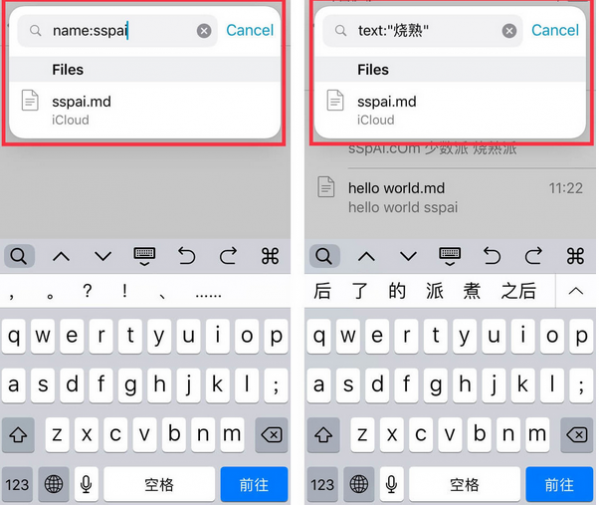
有趣的是,iA Writer 似乎对空格(space)有特殊的感情,近半的语法都与之相关,我猜测是英文中存在大量空格的缘故,可惜这对于我们中文用户来说就用处不大了。
此外,这些语法还显稚嫩,需输入的字符较多,例如 text:"关键词" 中的引号明明可以省去(中文用户输入起来尤其痛苦),比起把搜索语法玩得炉火纯青的 Todoist、TaskPaper1 ,iA Writer 尚存在一定提升空间。
总体上说,能把文件搜索做到这个份上,iA Writer 还是我用过的所有工具里*用心的。我也曾感到疑惑,一个写作工具当真需要那么强大的文件管理吗?但了解了几位知乎专栏、公众号作者的需求后,我意识到相当一部分用户拥有大量稿件,可能还有供给不同站点的版本,亟需一个统一的工具来管理它们。跨平台的 iA Writer 无意为他们提供了一个易用而廉价2 的解决方案。
自定义命令按钮 ⌘Command
在文本编辑方面,iA Writer 做出的更新就没有太大,但进一步开放的自定义命令按钮对有客制化需求的用户是一个小惊喜。
如果你还关注其他写作工具,想必不会不知道 Drafts 的 Action、Editorial 的 workflow,iA Writer 的命令按钮和它们类似,用于快速调整文字格式、插入特定内容。但是我不太喜欢前代的设计:它以前不能自定义。
模仿富文本的图形按钮无可厚非,但是像加粗、三级标题这样的操作,我用文本替换直接输入 Markdown 符号更快,相信每个用户也都有自己的习惯,统一的按钮实在众口难调。
现在,总算可以自由调教这些按钮了。
在新的命令按钮菜单内,长按某个按钮就可以进行编辑。除了把它移到其他位置,你还可以更换其功能,我就把用得非常少的「小标题」换成了别的。iA Writer 内置了相当多的命令,包括插入日期、快速框选等实用的小功能。
不过目前 iA Writer 仍然不支持自己编写、制作命令按钮,这也注定我无法把它当作 Drafts 那样的灵感捕捉器,更难以胜任主力的写作工具。但是对于轻量的 Markdown 写作需求,iA Writer 已经做得不错了。如果考虑其不算太高的售价(iOS 版 30 元)和跨平台优势(Android 也有),其实是一个易用、性价比不赖的工具。
尾巴
六年前,Markdown 编辑器尚没有遍地开花,iA Writer 和 Byword 是我为数不多的选择。当时由于中文字体显示的问题,我选择了 Byword,一用就横跨初高中与大学。
几年过去,Byword 几乎没有增加任何新功能,仍然保持着复古而浪漫的打字-发布流程,写作者仿佛身处悠久的长岛杂志社,敲打着一台古董打字机;而 iA Writer 却努力用图形化界面改进 Markdown 编辑体验,不断尝试新功能与新设计语言。
这一次,iA Writer 的定位更明显了:易用的一站式写作平台。我觉得它仍然不是一个适合 Power Users 的工具,它的自定义程度和文章分发渠道都有限,但是对于多数 Markdown 用户来说,iA Writer 操作简单直观快捷,基本功能不缺,Wordpress 也覆盖到了*大面积的博客用户,这个工具已经够用了。事实上,你会看见大量用户请求开发者谨慎添加新功能。




